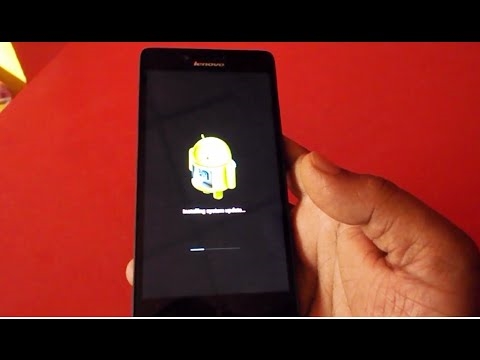Nalika percetakan spreadsheets jeung dokumen Excel data sejenna mindeng aya kasus dimana data saluareun wates of lambar éta. Utamana pikaresepeun lamun tabél teu cocog horisontal. Memang sakaligus hal ieu di dieu bakal dicitak dina hiji bagian tina dokumen teh, sarta kolom individu - kana sejen. Malah leuwih ngahina, upami ngan saeutik saeutik teu cukup spasi mun pinuh teundeun tabél dina kaca. Tapi kaluar tina ieu kaayaan aya. Hayu urang tingali, kumaha carana nyitak data dina hiji lambar di sagala rupa cara.
Nyitak on hiji lambar
Sa acan sual cara nempatkeun data dina lambar tunggal, Anjeun kudu mutuskeun eta sia lakukeun eta. Anjeun kudu ngarti yén paling jalma métode, nu dibahas di handap, nyarankeun panurunan dina skala data dina urutan pikeun nyocogkeun on hiji unsur dicitak. Mun saluareun lambar daun nu bagian relatif leutik, mangka sampurna bisa ditarima. Tapi lamun teu nyimpen jumlah signifikan informasi, mangrupa usaha pikeun nyimpen kabeh data nu aya dina salah sahiji lambaran bisa ngakibatkeun kanyataan yén maranéhanana bakal diréduksi jadi extent misalna hiji yén maranéhna jadi unreadable. Konon, dina hal ieu, leyuran Hadé pisan mun éta print that page nu dina kertas leuwih badag, cadar lem atawa manggihan cara sejen kaluar.
Ku kituna pamaké kudu nangtukeun sorangan, naha mun cobian pikeun nampung data atawa henteu. Urang neruskeun ka pedaran cara husus.
Metoda 1: The change of orientasi
Metoda ieu salah sahiji embodiments dijelaskeun di dieu, nu teu kudu Resort ka réduksi dina skala data. Tapi anu merenah ukur lamun dokumen ngabogaan sajumlah leutik garis, atanapi henteu kacida pentingna, ku kituna pihakna baris cocog kana hiji halaman dina panjangna, sarta eta bakal cukup yén data nu ditempatkeun di wewengkon lebar lambar ka pamaké.
- Munggaran sadaya, Anjeun kedah parios naha tabél ieu disimpen dina wates kira dicitak. Jang ngalampahkeun ieu, pindah ka "Page Layout". Jang ngalampahkeun klik ieu dina ikon tina nami nu sami, anu perenahna dina bar status.

Anjeun oge bisa buka tab nu "Témbongkeun" tur klik tombol on pita nu "Page Layout"Anu perenahna dina pita dina kotak alat "Mode Bacaan".
- Dina salah sahiji embodiments ieu, program mana anu kana modeu perenah kaca. Dina ujung ieu katingali unggal unsur percetakan. Salaku bisa ditempo, dina hal ieu, tabél ieu turun horisontal on dua lembar misah, nu bisa jadi bisa ditarima.
- Pikeun ubar kaayaan, buka tab nu "Page Layout". klik tombol "Orientasi"Anu perenahna dina pita dina kotak alat "Page Setup" na tina daptar pondok anu dihasilkeun, pilih item nu "Lansekap".
- Saatos tabel lampah luhur sagemblengna pas dina lambar, tapi orientasi na robah ti potret ka bentang.




Aya ogé hiji perwujudan alternatif tina parobahan orientasi tina lambaran anu.
- Urang giliran tab nu "Gambar". Salajengna urang dipindahkeun kana bagian anu "Print". Dina bagéan puseur dina jandéla nu muka mangrupakeun setélan block print. Klik nami "Potrét orientasi". Sanggeus ieu, daptar kalawan kamampuh pikeun milih pilihan béda. Milih ngaran "Lansekap".
- Sakumaha anjeun tiasa tingali dina sawangan, sanggeus daptar Peta luhur ka ngaganti oriéntasi ka bentang, sarta ayeuna kabeh data sagemblengna dina aréa diprint sahiji unsur tunggal.


Anjeun oge bisa ngarobah orientasi jandela ngaliwatan pilihan.
- bari tab "Gambar"dina bagian "Print" klik labél nu "Page Setup"Anu perenahna di handap setélan. Jandéla parameter tiasa diakses ngagunakeun pilihan séjén, tapi aranjeunna, urang bahas di jéntré dina pedaran modeu 4.
- Ngalir parameter jandela. Buka tab disebut na "Page". Blok setting "Orientasi" posisi swap switch "Kitab" dina posisi "Lansekap". Lajeng klik tombol "Heug" di handap jandela.


dokumen orientasi anu dirobah, sarta akibatna, wewengkon unsur percetakan dimekarkeun.
palajaran: Kumaha sangkan lambaran albeum dina Excel
Metoda 2: wates sél shift
Kadangkala kacida kajadian yén spasi kertas anu dipaké inefficiently. Hartina, aya hiji spasi kosong sababaraha kolom. Hal ieu ngaronjatkeun ukuran kaca lebar, sahingga brings eta saluareun hiji lambar dicitak. Dina hal ieu, ngajadikeun rasa pikeun ngurangan ukuran sél.

- Nyetél kursor dina koordinat tina panel di wates kolom ka katuhu tina kolom nu pikir nyaéta dimungkinkeun pikeun ngurangan. kursor kedah giliran kana cross kalawan panah ngarah dina dua arah. Tahan tombol beurit ditinggalkeun anjeun sarta sered wates ka kénca. Gerakan ieu terus dugi nepika ngahontal wates sél data tina kolom, anu geus ngeusi leuwih ti batur.
- Urang ngalakukeun operasi anu sarua jeung kolom lianna. Sanggeus éta nyata ngaronjatkeun likelihood nu kabeh data dina tabél bakal cocog dina hiji unsur dicitak, sakumaha tabel sorangan janten leuwih leutik.


Upami diperlukeun, operasi sarupa bisa prodelyvat jeung senar.
Nu disadvantage metoda ieu téh nya éta lumaku teu salawasna, tapi ngan dina kasus dimana spasi Excel LKS anu dipaké inefficiently. Lamun data disusun sakumaha ci-gancang, tapi tetep teu cocog kana unsur percetakan, dina kasus kawas ieu kudu maké pilihan séjén, nu baris urang bahas di handap.
Metoda 3: Print Setup
Pikeun mastikeun yén sakabéh data cocog lamun percetakan on hiji unsur, éta oge mungkin keur nyitak setélan ku Ngazum. Tapi dina hal ieu kedah tumut kana akun anu data diri bakal ngurangan.
- Urang giliran tab nu "Gambar". Salajengna urang dipindahkeun kana bagian anu "Print".
- Lajeng deui, nengetan setélan Unit print dina bagéan puseur dina jandela. Di handap aya hiji pangaturan widang zum. Sacara standar, aya kudu disetel ka "Ayeuna". Klik widang dieusian. Muka alat Anjeun. Milih hiji posisi di dinya "Daftar Fit keur kaca tunggal".
- Sanggeus éta, ku cara ngurangan skala sadaya data dina dokumen ayeuna bakal dipasang dina item dicitak nu bisa ditempo dina jandela tilik.



Ogé, upami teu aya kudu wajib pikeun ngurangan sagala barisan dina lambaran anu sarua, anjeun tiasa ngagedekeun kana setélan pilihan nu dipilih "Eusian dina kolom dina hiji halaman". Dina hal ieu, tabel data bakal horisontal umeschayas hiji unsur percetakan, tapi di arah vertikal tina wates teu bakal.

Metoda 4: Page Setup jandela
Nempatkeun data dina item dicitak tunggal, Anjeun oge bisa make jandela nu boga nami "Page Setup".
- Aya sababaraha cara pikeun ngamimitian jandela setélan kaca. Kahiji sahijina nyaeta pikeun buka tab nu "Page Layout". Salajengna nu peryogi klik ikon dina bentuk hiji panah condong, nu ieu disimpen di pojok katuhu handap Unit alat "Page Setup".

A pangaruh sarupa sareng move kana jandela katuhu kami bakal mun anjeun klik ikon sarua ieu di sudut katuhu handap grup alat "Fit" dina kasét éta.

Aya ogé pilihan pikeun meunang di ngaliwatan setélan jandela print. Urang giliran tab nu "Gambar". Salajengna, klik dina nami "Print" di ménu kénca jandela nu muka. Dina kotak Setélan, anu perenahna di bagéan puseur dina jandela nu klik labél nu "Page Setup"Eta ditempatkeun di handap.

Aya jalan séjén pikeun ngamimitian parameter jandela. Pindah ka bagian nu "Print" tab "Gambar". Salajengna, klik dina setélan skala sawah. Sacara standar, aya anu dieusian "Ayeuna". Dina daptar nu nembongan, pilih item nu "Parameter anu disetél ka skala ...".
- Nu sahiji tindakan luhur bakal anjeun milih, Anjeun bakal meunang jandela hiji "Page Setup". Pindah tab nu "Page"Mun jandela dibuka dina tab sejen. Blok setting "Ngadeukeutkeun" Urang ngeset switch ka posisi "Tempat euweuh leuwih ti". Dina widang "PP. Dina lebar" jeung "PP. Dina jangkungna" Éta kudu diatur digit "1". Lamun henteu, anjeun kudu ngeset Jumlah data dina widang luyu. Lajeng, ka setélan geus dibawa ka palaksanaan program, klik dina tombol "Heug"Nu ieu disimpen di handap jandela.
- Sanggeus ngajalankeun aksi ieu sakabeh eusi buku nu bakal siap nyitak dina lambar tunggal. Ayeuna buka bagian nu "Print" tab "Gambar" tur klik tombol badag disebut "Print". Sanggeus ieu kajadian ka bahan percetakan printer kana hiji lambar kertas.



Salaku dina metoda saméméhna, dina jandéla Properties Anjeun tiasa nyieun setelan nu data bakal disimpen dina lambar di arah horizontal, sarta konstrain nangtung moal. Hal ieu diperlukeun keur kaperluan ieu ku cara ngagerakkeun pindah ka posisi "Tempat euweuh leuwih ti"Di sawah "PP. Dina lebar" nyetél "1"jeung widang "PP. Dina jangkungna" ditinggalkeun kosong.

palajaran: Kumaha nyitak kaca dina Excel
Sakumaha anjeun tiasa tingali, aya rada sababaraha cara pikeun nampung sakabéh data bisa dicitak dina hiji halaman. Leuwih ti éta, embodiments dijelaskeun di dieu, dina kanyataanana, pohara béda diantara sorangan. The relevansi unggal sahiji metodeu kudu didikte ku kaayaan spésifik. Contona, lamun ninggalkeun teuing spasi kosong dina kolom, mangka pilihan pangalusna anu saukur pikeun mindahkeun wates maranéhanana. Ogé, upami masalah teu naha nempatkeun tabél di salah sahiji unsur percetakan panjangna, tapi ngan dina lebar, nya meureun worthwhile mikir ngeunaan ngarobah oriéntasi ka bentang. Mun pilihan ieu teu cocog, anjeun tiasa nganggo metodeu pakait sareng panurunan dina skala, tapi dina hal ieu ukuran tina data oge bakal ngurangan.